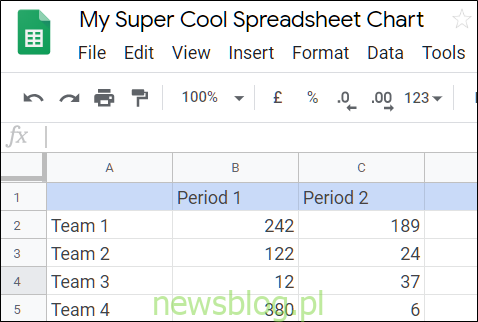Czasami chcesz dodać dane z arkusza Google do dokumentu lub slajdu Google. Chociaż nie możesz bezpośrednio wstawiać komórek i wierszy z Arkuszy, możesz utworzyć tabelę, wykres lub slajd, a następnie wstawić je do dokumentu lub slajdu.
Uwaga: w tych przykładach będziemy używać Dokumentów Google, ale wstawianie wykresu do Prezentacji działa praktycznie w ten sam sposób.
Najpierw musisz wygenerować wykres w arkuszu kalkulacyjnym Arkuszy Google. Możesz to zrobić, uruchamiając plik Arkusze Google stronę główną i otwarcie nowego lub istniejącego arkusza kalkulacyjnego.
Po wprowadzeniu pewnych danych i zapisaniu ich w arkuszu kalkulacyjnym zaznacz wszystkie komórki i kliknij Wstaw> Wykres. Wybierz typ wykresu, wprowadź zmiany i dokonaj ostatecznych dostosowań, a następnie zamknij Arkusze – bez obaw, Google zapisuje po każdym kroku. Mamy artykuł o generowaniu wykresów w Arkuszach, jeśli chcesz dowiedzieć się więcej.
Po utworzeniu wykresu w Arkuszach Google uruchom Dokumenty Google i otwórz nowy lub istniejący dokument, aby wstawić wykres. Kliknij „Wstaw”, wskaż „Wykres”, a następnie kliknij „Z Arkuszy”.
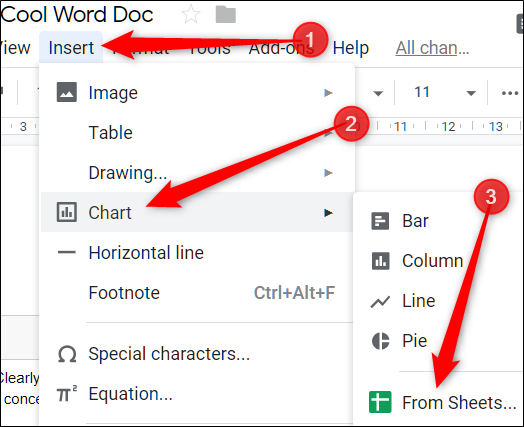
Z listy dostępnych arkuszy kalkulacyjnych wybierz ten, którego chcesz użyć, a następnie kliknij „Wybierz”.
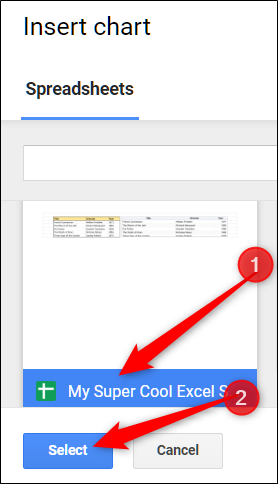
W następnym oknie wymienione są wszystkie wykresy w tym arkuszu, które można zaimportować. Kliknij jeden, a następnie kliknij „Importuj”.
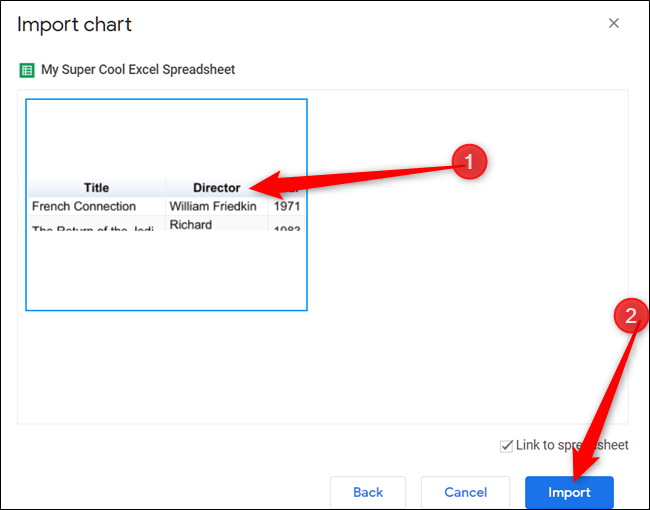
Masz również inną opcję. Widzisz pole wyboru „Link do arkusza kalkulacyjnego” na powyższym zrzucie ekranu? Jeśli ją włączysz, wykres w dokumencie lub slajdzie zostanie połączony z oryginalnym wykresem w arkuszu. Wprowadź zmiany w arkuszu, a wykres w dokumencie lub slajdzie zostanie automatycznie zaktualizowany, aby odzwierciedlić te zmiany. Wyłącz to pole wyboru, jeśli nie chcesz, aby tak się stało; w takim przypadku wykres jest jakby zatrzymany w czasie na slajdzie lub arkuszu. Jeśli chcesz go zaktualizować, musisz go ponownie włożyć.
Jeśli pozostawisz włączoną opcję linku, w dowolnym momencie możesz kliknąć „Aktualizuj”, aby zsynchronizować dane na wykresie lub w tabeli z dokumentem Arkuszy.

Ponieważ te wykresy są zapisywane jako obrazy, zabawnym dziwactwem podczas korzystania z funkcji wstawiania jest to, że jeśli oryginał nie jest skalowany lub nie ma odpowiedniego rozmiaru, aby wyświetlić wszystkie dane, niektóre punkty danych mogą zostać ucięte podczas aktualizacji.
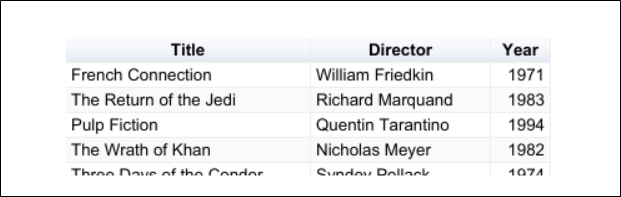
Voila! Twoje dane z Arkuszy Google są teraz wstawione do Twojego Dokumentu Google.
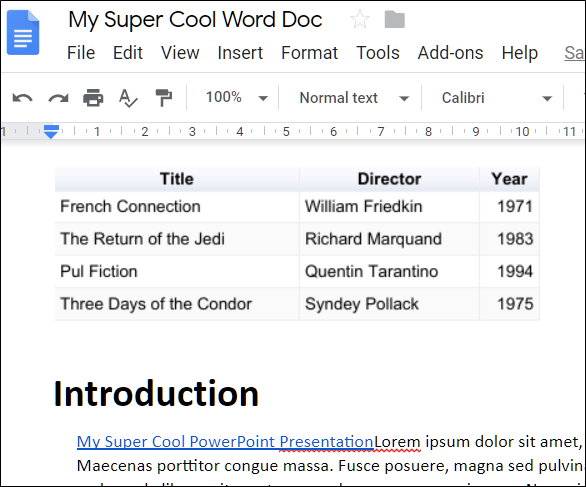
Jeśli z jakiegoś powodu nie chcesz już aktualizować wykresu i tworzyć linków do dokumentu Arkuszy, kliknij wykres, następnie kliknij ikonę łańcucha, a następnie ponownie opcję „Odłącz”, aby usunąć funkcję łączenia.
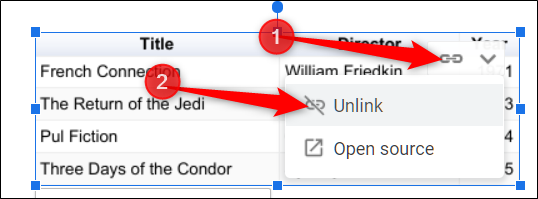
Spowoduje to wyłączenie możliwości wprowadzania zmian w Arkuszach i automatycznego wyświetlania ich w dokumencie bez ponownego wstawiania. Jeśli chcesz zaktualizować wykres lub chcesz ponownie ustanowić łącze, musisz powtórzyć powyższe kroki od początku.